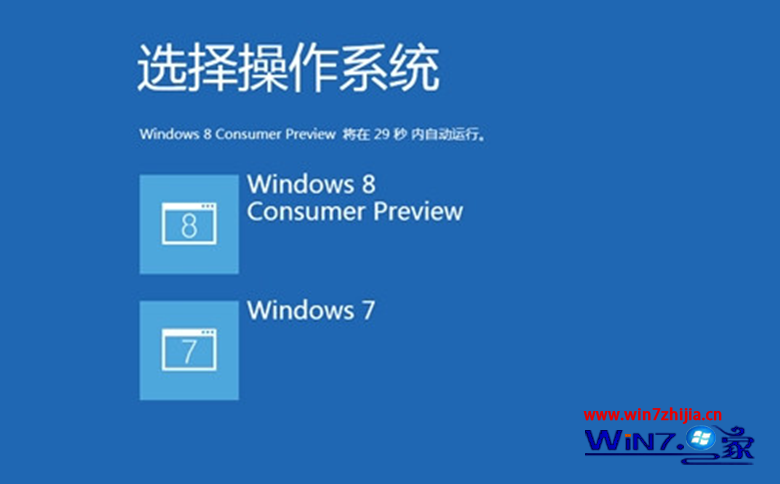
一、首先删除引导文件
卸载系统第一步就是删除需要卸载系统的引导文件,但是需要注意的是,在删除之前,应该首先将需要保留的系统设置为默认启动,然后再进行删除,具体操作步骤如下:
步骤1、首先启动计算机,进入Win7操作系统,然后点击开始运行,在运行程序窗口中输入msconfig,点击确定

步骤2、在打开的系统配置窗口中,切换到引导选项卡,可看见其引导文件,选中框中的Windows 7选项,点击设为默认值,将Win7系统设置为默认操作系统。
步骤3、然后选中框中的Windows8选项,点击删除,点击确定,即可将Win8系统的引导文件删除。
步骤4、在出现系统配置信息提示窗口中,点击退出而不重新启动。
二、接着删除windows8系统文件
删除了Win8系统引导文件后,就可以删除Win8系统的系统文件了,但是前提条件:如果Win8系统中有需要保留的数据,则可以手动选择不需要删除的文件,如果已经将需要的数据另存了,那就可以对其进行格式化操作,具体步骤如下:
步骤1、双击桌面上的计算机图标,在计算机窗口中,选中包含Win8系统的分区,按下鼠标右键,在右键菜单栏中选择格式化

步骤2、在格式化窗口中,勾选快速格式化(Q)复选框,点击开始
步骤3、在弹出的删除所有数据对话框中,点击确定,即可开始格式化操作;
步骤4、格式化完成后,重新启动计算机,此时将不会再出现启动管理器界面,而是直接进入Win7系统,这就说明Win8系统卸载成功了。
【Win7和win8双系统中安全快速卸载win8系统的方法】相关文章:
★ Win7 32位系统下usb接口没反应原因分析和解决方法
